"Szeretném meggyökerezni a régi androidos telefonomat, hogy felszabadítsam a belső tárhelyet és javítsam a teljesítményt; azonban ez csak 90% -on ragadt és leállt. Többféleképpen is kipróbáltam a root sikertelenségének elhárítását, beleértve egy másik kábel vagy más számítógép használatát, USB hibakeresést mód és ismeretlen források be vannak kapcsolva, stb. De nem működik, hogyan lehet megoldani ezt a problémát?
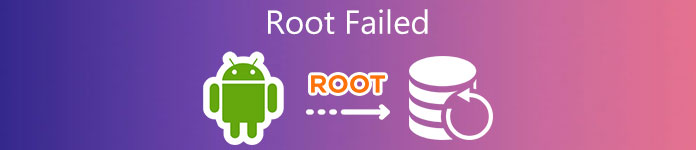
Annak ellenére, hogy sok egy kattintásos Android gyökereztető eszközkészlet van a piacon, ez nem garantálja, hogy bármilyen Android-eszközt sikeresen gyökerezzenek. Ebben az oktatóanyagban arra fogunk koncentrálni miért nem sikerült az Android gyökere, hogyan kell elhárítani, és hogyan kell az Android-eszközöket gyökereznie.
- 1 rész: Miért nem sikerült a gyökér az Android telefonon
- 2 rész: Az adatok helyreállítása, ha a root nem sikerült
- 3. rész. GYIK a Root Failedről
rész 1: Miért nem sikerült a gyökér Android-telefonon
Az okok, amelyek miatt a root sikertelen, különböző esetekben eltérőek. Ebben a részben azonosítjuk a közös okokat, és megosztjuk a megfelelő megoldást.
Ok 1: A gyökerező eszköz nem támogatja az eszköz modelljét
Minden Android gyökeres eszköztár rendelkezik a speciális támogató eszközökkel, például Kingo Root kompatibilis az Android 4.4 és annál magasabb szintű eszközökkel. Ha Kingo Root-ot használ az Android 4.0 eszközzel ellátott eszközön, akkor ez meghiúsul.
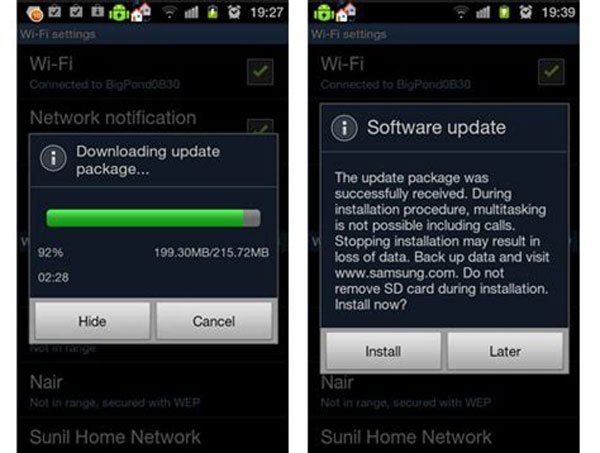
Megoldás: Mikor gyökér Android-eszköz, keresse fel az eszköztár hivatalos webhelyét, ellenőrizze, hogy készüléke támogató-e, majd töltse le és használja. Másrészt, ha csak egy legújabb Android telefonmodellt kap, akkor jobb, ha megvárja, amíg a fejlesztők kiadják a frissítést.
Ok 2: A gyökércsomag miatt nem sikerült a gyökér
Alapértelmezés szerint az Android készülékek támogatják az OTA vagy az ICS frissítést. De a hagyományos módja az OTA frissítés vezet gyökér nem sikerült.
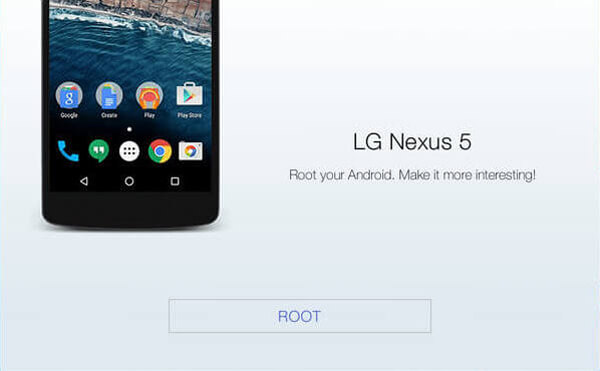
Megoldás: Másolja az OTA és az ICS csomagokat az SD kártyára, és győzze meg az Androidot a telefon villogásával.
Ok 3: Gyökér Android rossz módban
Minden Android gyökérszerszámnak eltérő igénye van. Egyesek csak a helyreállítási módban képesek a készüléket villogni.
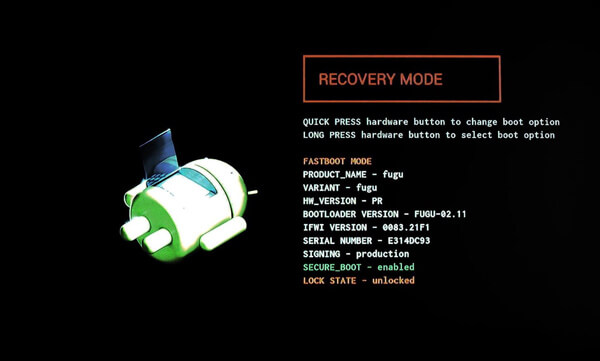
Megoldás: Olvassa el figyelmesen a gyökerező eszköztár követelményeit, amikor a root nem sikerült. Ha kéri, hogy helyezze be a készüléket hasznosítási mód, állítsa le, és nyomja meg a gombkombinációt a megfelelő módba történő indításhoz. A gombkombinációt a gyártó webhelyéről szerezheti be.
Ok 4: Nem lehet kinyitni a bootloadert
Bizonyos esetekben az eszközkészlet nem tudja kinyitni a rendszerindítót a telefonon, és nem vezet a gyökérhez.
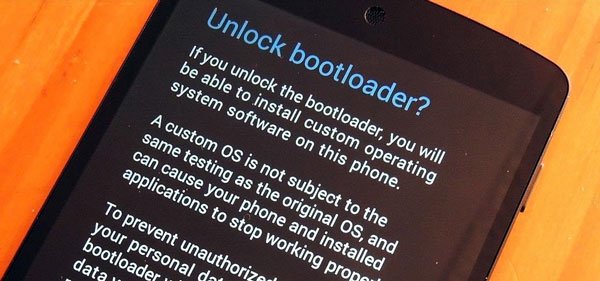
Megoldás: Először nyissa meg a gyártó webhelyét, és regisztráljon egy fejlesztői fiókot, töltse ki az eszköznek megfelelő űrlapot, és szerezze be a feloldási jelszót. Ezután nyissa fel a telefon indítóját a jelszóval. Most újra megpróbálhatja a root eszköztárat.
Ok 5: Valami baj van a telefon illesztőprogramjain
A legtöbb esetben az Androidot számítógéppel kell gyökereznie. A folyamat során a telefonvezetők szükségesek. Ha a telefon-illesztőprogramok régi verzióját használja, a gyökér sikertelen lesz.
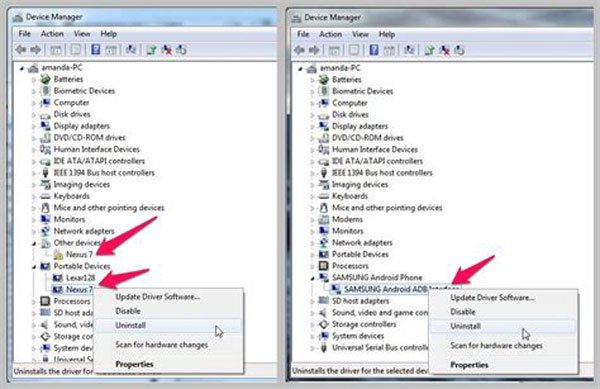
Megoldás: Töltse le és telepítse az USB illesztőprogramokat a gyártó webhelyéről. Ha régi verziót használ, frissítse a PC Eszközkezelőjében.
Indokolás 6: Összeférhetetlen számítógépes rendszer
Néha a gyökér nem sikerült, mert a gyökerező eszközök csak Windows XP módban működnek. Ha Windows 7 rendszeren használja őket, az nem fog sikerülni.
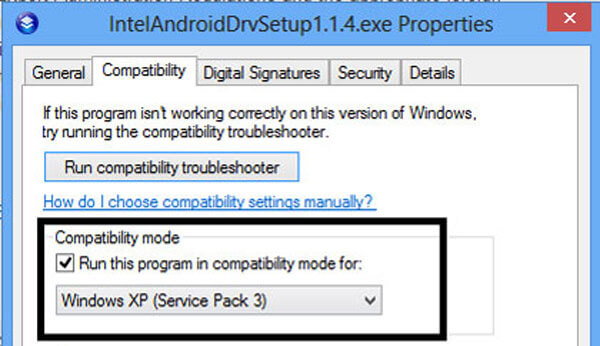
Megoldás: Kattintson a jobb gombbal a gyökéreszközre, kattintson a Tulajdonságok> Kompatibilitás elemre, és válassza a Windows XP elemet a legördülő listából, nyomja meg az Alkalmaz, majd az OK gombot.
Ok 7: A gyökérzés megszakad
Ha a folyamat különböző okok miatt megszakad, akkor a gyökérhiba nem lesz sikeres.
Megoldás: Először is töltse fel teljesen az Android készüléket. Az Android gyökeresítési folyamat befejezése egy ideig tart. Használja a készülékhez mellékelt USB-kábelt, és csatlakoztassa a telefont a számítógéphez. Ha nem működik megfelelően, használjon másik kábelt. Győződjön meg róla, hogy a gyökeresedési folyamat sima.
Ok 8: Gyenge internetkapcsolat
Az Android gyökerezése során a szerszámkészleteknek internetkapcsolattal kell rendelkezniük a szükséges firmware, illesztőprogramok vagy csomagok letöltéséhez. A rossz internetkapcsolat gyökeret is okozhat.
Megoldás: Ellenőrizze a Wi-Fi hálózatot vagy a cellás adatokat, és győződjön meg arról, hogy jól működnek.
rész 2: Hogyan lehet visszaállítani az adatokat, ha a root nem sikerült
A fix gyökér mellett nem sikerült az adatvesztés problémája, amikor ez megtörténik. Ettől kezdve ajánljuk az Apeaksoftot Android Data Recovery mivel számos hatékony funkciót biztosít, mint például:
- Egyetlen kattintással visszaállíthatja a gyökér vagy nem gyökeres eszközökből elveszett adatokat.
- Helyezze vissza az adatokat az Androidból, és mentse el a számítógépre eredeti formátumban és minőségben.
- Az adatok helyreállítása közben ne sértse meg a telefonon meglévő adatokat.
- Dolgozzon az adattípusok szélesebb körére, beleértve a névjegyeket, a hívások előzményeit, az üzeneteket, a fényképeket, a videókat, a zenét, a dokumentumot, az alkalmazásadatokat stb.
- Különböző helyzetekben kapható, mint például a gyökérhiba okozza az adatvesztést.
- Támogassa az összes Android tablet és okostelefon Samsung, HTC, Sony, Moto, Google és más nagyobb gyártóktól.
- Kompatibilis a Windows 10 / 8 / 8.1 / 7 / XP és Mac OS rendszerekkel.
Röviden, ez a legjobb módja az adatok visszaállításának, ha a root nem sikerült.
Hogyan lehet visszaszerezni az elveszett adatokat az Android Data Recovery segítségével
1 lépés: Szerezd meg a legjobb Android adatmentési eszközt
Töltse le és telepítse az Android Data Recovery programot a számítógépére.
Ezután engedélyezze az USB hibakeresési módot és csatlakoztassa a telefont a számítógéphez USB-kábellel. A program automatikusan felismeri a készüléket, amint elindítja.

2 lépés: Előnézet az adatok helyreállítása előtt
Ezután megjelenik az adattípus ablak, amely az összes adattípust mutatja, mint például a Névjegyek, Üzenetek, Videók stb. Vagy jelölje be az Összes kiválasztása mezőt az alján. Ezután kattintson a Tovább gombra a részletes ablak megnyitásához. Itt megtekintheti az adattípusok által szervezett elveszett adatokat, és kiválaszthatja a helyreállítani kívánt elemeket.

3 lépés: Az elveszett adatok helyreállítása, ha a root nem sikerült
Végül kattintson a jobb alsó sarokban található Vissza gombra. Amikor a rendszer kéri, válassza ki a megfelelő célállomást az adatok mentéséhez, majd nyomja meg a Visszanyerés gombot újra a folyamat elindításához.

3. rész. GYIK a Root Failedről
Mennyi ideig tart egy Android rootolása?
Ha az eszköz normálisan működik, és egy stabil hálózathoz csatlakozik, az Android rootolása csak 30-60 másodpercet vesz igénybe. De ha lassú az internetkapcsolat, vagy ha probléma van a firmware-rel, ez az idő 10 percre meghosszabbítható. De ha fél óra elteltével ez a folyamat még mindig nem fejeződött be, akkor lehetséges, hogy a gyökerezés sikertelen volt.
Mi történik, ha a telefonom nincs rootolva?
Ha telefonja nem rootolt, előfordulhat, hogy a fájlkezelő alkalmazás, például a Files by Google nem tud hozzáférni bizonyos rendszerfájlokhoz. Bár ez bizonyos mértékig korlátozza a műveleteket, telefonja viszonylag kevésbé érzékeny a külső behatolásokra.
A root alaphelyzetbe állítja a telefonomat?
Természetesen nem. Az Android-eszköz rootolása nincs hatással az egyéb adatokra és rendszerbeállításokra. Csak magasabb rendszergazdai jogosultságokat ad, mint egy normál felhasználónak, így több műveletet végezhet.
Az Android visszaállítása eltávolítja a gyökeret?
Nem fog. Miután rootolta Android-eszközét, ez a művelet végleges. Hacsak nem használ más eszközt a root eltávolításához, az eszköz visszaállítása nem módosítja ezt a beállítást.
Elveszítem az adataimat a root után?
Nem. A rootolás nem okoz adatvesztést az eszközön. Ha attól tart, hogy a telefon rootolása miatti rendszerproblémák miatt elveszítik adatait, készítsen biztonsági másolatot az adatokról, mielőtt ezt megtenné.
Összegzés
Ebben a bemutatóban beszéltünk arról, hogy miért nem sikerült a root és mit kell tennie, amikor a helyzet történt. Elemeztük azokat a gyakori okokat, amelyeket a gyökér nem eredményezett, mint például a helytelen eszközkészlet, az OTA frissítés, a rossz mód, és így tovább. Megosztottuk a megoldást minden egyes esetre, hogy segítsük a probléma megoldását és a root hozzáférési jogosultságot. Ugyanakkor azt is elmondtuk, hogyan lehet visszaállítani az adatokat az Apeaksoft segítségével Android Data Recovery ha a gyökér hibás helyzetben van.
Bár a root használata sikertelen, visszaállíthatod az adatokat, de olyan szoftvert ajánlunk, amely nem igényel root hozzáférést, például Game Killer root nélkül.




